Última actualización de este post: 24-09-18
¿Qué es Kolotibablo?
Entre muchas de las opciones para generar algún dinero extra, existe Kolotibablo.
 Muchos afirman (incluyéndome) que allí se puede generar
diario hasta 2 dólares trabajando de la forma más sencilla. Sin embargo, al visitar la lista de los mejores trabajadores de Kolotibablo te das cuenta que hay personas que llegan a ganar de $5 a $8. Menciono $2 dolares para hacerte una referencia de lo menos que ganarías.
Muchos afirman (incluyéndome) que allí se puede generar
diario hasta 2 dólares trabajando de la forma más sencilla. Sin embargo, al visitar la lista de los mejores trabajadores de Kolotibablo te das cuenta que hay personas que llegan a ganar de $5 a $8. Menciono $2 dolares para hacerte una referencia de lo menos que ganarías.
Kolotibablo es una empresa de origen ruso que está activa desde el año 2007, es conocida por ser Crowdsourcing, es decir, que solicita la opinión, o la realización de alguna actividad de un grupo indeterminado de persona a través de una invitación abierta.
Kolotibablo
resulta una herramienta muy útil ya que es posible retirar a partir de $0,5 a Yandex.Money, PayPal, transferencias internas a otra cuenta Kolotibablo, Bitcoins, AdvCash, Litecoins y Ethereum.
Lo
que debes hacer en Kolotibablo para generar ese dinero extra es resolver captchas
y/o Recaptchas (ver imágenes abajo).
 |
| Resolver imágenes Captchas. |
 |
| Hacer reCaptchas. |
En el caso de que seas venezolano te explico porque es
rentable trabajar con Kolotibablo: El sueldo mínimo incluyendo cesta tickets que entró en vigencia a partir del 1 de septiembre de 2018 está en BsS. 1.800,00. En dólares serían $19,33 (al cambio de hoy). Aun
haciendo un dólar diario (por ejemplo que se quiera trabajar tranquilo y descansado)
al cabo de un mes serían de $25 a $30 (dependiendo si quieres dejar algunos días
de descanso). Trabajarías menos horas y menos forzado por la misma cantidad y hasta más si le dedicas las mismas horas de trabajo que en una empresa X.
Y pues bueno... Es de saberse que nada es seguro con esta nueva reconversión monetaria y que a medida que pase el tiempo y aumente la inflación, el valor de lo ganado en Kolotibablo aumentaría mucho más.
Cómo funciona Kolotibablo (características)
| Característica | Información |
| ▻ Idiomas |
Bengalí, Español, Hindi, Indonesio, Inglés, Ruso, Ucraniano, Urdu, Vietnamita.
|
| ▻ Países aceptados |
Todos.
|
| ▻Comprobantes de pagos |
|
| ▻ Niveles de referidos |
1 Nivel de referidos.
|
| ▻ Nro. de referidos permitidos |
Ilimitado.
|
| ▻ Alquiler de referidos |
No.
|
| ▻ Ganancia por referidos |
Ganas el 10% por cada referido verificado (debe ser desde una dirección IP distinta a la tuya y única).
|
| ▻ Métodos de cobro |
|
| ▻ Monto mínimo de cobro |
$0,5
|
| ▻ Cambiar los dolares cobrados a BsS |
|
| ▻ Membresía |
No.
|
| ▻ Inversión inicial |
Ninguna (es gratuito).
|
| ▻ Cuentas por dirección IP |
Es recomendable que sea 1 cuenta por dirección IP para que pueda ser aceptado como un referido válido, sin embargo, no hay muchas restricciones para crear varias cuentas por IP.
|
| ▻Suspensión de la cuenta |
Ninguna, aunque te mantengas inactivo.
|
| ▻ Cómo trabajar en Kolotibablo (detallado) |
Post en proceso de creación.
|
Cómo registrarse
en Kolotibablo
1. Registrase.
Antes de todo debo mencionarte que
debes poseer una cuenta Gmail (cuenta Google) y debes tenerla abierta porque
allí te estarán llegando algunos códigos que debes usar e información
importante para ti.
Ya teniendo el correo abierto, ingresas a la página inicial de Kolotibablo (clic aquí). Haces clic en
<<registrarse>>. Luego en <<registro>> (ver imágenes
abajo).
 |
| Página inicio Kolotibablo. Registrarse e iniciar sesión. |
 |
| Registro en Kolotibablo. |
1.1 - En
la casilla <<Iniciar sesión>> vas a introducir tu nombre de usuario
(uno no existente). En la casilla <<Correo electrónico>> vas a
introducir tu correo (gmail) y haces clic en <<Registro>> (ver imagen
abajo).
 |
| Introducción de datos. |
1.2 - Te llegará un correo en donde
estará el nombre de usuario que escogiste y la contraseña que ellos te
asignaron. Vas a tomar esa contraseña para ingresar y cambiarla a una de tu
preferencia.
1.3 Una vez entrado, te va a abrir directamente las "Configuraciones de Perfil" en donde te va a pedir que selecciones el(los) idioma(s) que hablas, tu fecha de cumpleaños (esta debes digitarla en el formato: dd/mm/aaaa) y te pedirá que selecciones tu género (ver imagen abajo).
 |
| Establecer idiomas, fecha nacimiento y género en Kolotibablo. |
Si no te aparece esto al iniciar por primera vez en tu cuenta puedes omitir este paso y continuar al paso 1.4
1.4 Es bueno que cambies la contraseña por una de tu agrado para un acceso más rápido siempre que lo requieras. Por lo tanto, para cambiar la
contraseña y establecer el código pin (este será muy importante para realizar
cualquier transacción), te diriges a <<ajustes>> y haces clic en
<<cuenta>> (ver imagen abajo).
 |
| Cambia la contraseña, establece código pin. |
1.5 - Haces clic en <<Cambia la
contraseña>> introduces de primero la contraseña que te asignaron (la que
enviaron al correo), luego la nueva de tu preferencia. Luego te pedirá un
código. Ese te llegará al correo.
1.6 - Una vez establecida la nueva
contraseña procedes a introducir el código pin (cuatro números). Lo más recomendable para establecer el código pin es refrescar la página una vez que hayas cambiado la contraseña, así evitas que no te agarre el código de verificación que te envían al correo.
Nota: Es muy importante mencionarte que este "código pin" es único y NO LO
PUEDES RECUPERAR NI CAMBIAR SI SE TE OLVIDA, por lo tanto es recomendable que
coloques un código que tú sepas que jamás se te va a olvidar.
Te llegará luego un código al
correo para validar como con la contraseña.
Instalar y configurar aplicación para trabajar en Windows
2. Descargar e instalar App para trabajar en windows.
2.1 - Solo si quieres trabajar desde la web (por el navegador), omite estos pasos y avanza al paso 3.2.
2.2 - Solo si quieres trabajar desde un dispositivo Android o emulador Android, omite estos pasos y avanza al paso 3.4.
2.3 - Ingresas a la página inicial de tu cuenta en Kolotibablo y haces clic en <<trabajar a través de App>> (ver imagen abajo).
 |
| Instalar aplicación Kolotibablo para Windows. |
2.4 - Seleccionas <<Windows Desktop / Microsoft>> (ver imagen abajo). Luego haces clic en <<Download>> (ver imagen abajo).
 |
| Seleccionar <<Windows Desktop>>. |
 |
| Descargar aplicación Kolotibablo para Windows. |
2.5 - Descargas o guardas el archivo en el lugar que desees y una vez descargardo, lo abres.
2.6 - Te aparecerá una notificación de Windows. Haces clic en <<Ejecutar>> (ver imagen abajo). Te aparecerá nuevamente otra notificación en la cual debes hacer clic en <<Sí>>.
 |
| Ejecutar instalador de Kolotibablo. |
2.7 - Luego de ello, se abrirá el instalador de Kolotibablo. Haces clic en <<Next>> (ver imagen abajo).
 |
| Ejecutar instalador de Kolotibablo. |
2.8 - Seleccionas la carpeta en donde deseas que se aloje la aplicación haciendo clic en <<Browse>> y luego haces clic en <<Next>>. Si deseas dejarlo por defecto, solo haces clic en <<Next>> (ver imagen abajo).
 |
| Seleccionar carpeta de almacenamiento para la aplicación de Kolotibablo. |
2.9 - Sigues haciendo clic en <<Next>> hasta que llegas a la parte de instalar, allí sencillamente haces clic en <<Install>> (ver imagen abajo).
 |
| Instalar aplicación de Kolotibablo. |
2.10 - Esperas a que se instale y luego haces clic en <<Finish>> (ver imagen abajo).
 |
| Finalizar instalación de la aplicación de Kolotibablo. |
2.11 - Luego de abrir la aplicación de Kolotibablo, introduces tu usuario y tu contraseña y haces clic en <<ingresar>> (ver imagen abajo).
 |
| Ingresar en aplicación de Kolotibablo. |
2.12 - Haces clic en el botón de configuraciones que está arriba a la derecha y defines las configuraciones que más te convengan. Yo te recomiendo dejar seleccionado solamente <<Recaptcha v1>> y <<Recaptcha v2>> en el bloque de 'Captcha types' (ver imagen abajo). Luego de esto cierras la ventana de configuraciones.
 |
| Configurar aplicación de Kolotibablo. |
2.13 - Una vez configurada la aplicación, haces clic en <<START>> para comenzar a trabajar (ver imagen abajo).
 |
| Comenzar a trabajar en la aplicación de Kolotibablo. |
2.14 - Te recomiendo colocar la oferta al 50% primero, y a medida que vaya aumentando la prioridad reCAPTCHA vayas disminuyendo la oferta hasta el 10% o 0% para que te puedan cargar los reCAPTCHAs (ver imagen abajo).
 |
| Subir oferta hasta que la prioridad reCAPTCHA suba. |
Una vez hecho esto, podrás comenzar a trabajar tranquilamente desde la comodidad de tu hogar y comenzar a ganar dolares inmediatos en tu computador.
Configurar cuenta y navegador para trabajar en la web
3. Instalar
certificado para trabajar vía web.
3.1 - Solo si quieres trabajar desde una tablet, smartphone o un emulador Android, puedes saltarte este paso y avanzar al paso número 6.
3.2 - Te diriges a la página de inicio y haces clic en <<instrucciones de instalación>> (ver imágenes abajo)
 |
| Ir a página inicial. |
 |
| Instrucciones de instalación. |
3.3 - Clicas en <<Descargar
certificado>> y en dado caso de que el navegador te pregunte si deseas
descargar el archivo le das en <<descargar>> o
<<aceptar>> (según el navegador).
3.4 - Al finalizar la descarga abres lo descargado y haces clic en <<abrir>>, luego en <<Instalar
certificado…>> (ver imágenes abajo).
 |
| Abrir certificado Kolotibablo descargado. |
 |
| Instalar certificado Kolotibablo descargado. |
3.5 - En
el paso de “Almacén de certificados” seleccionas la opción <<Colocar
todos los certificados en el siguiente almacén>> y seleccionamos el botón
<<Examinar…>> (ver imagen abajo).
 |
| Examinar carpeta destino para certificado Kolotibablo. |
3.6 - Seleccionas la carpeta con el nombre <<Entidades de
certificación raíz de confianza>> y aceptas (ver imagen abajo).
 |
| Crear carpeta en escritorio. |
 |
| Ubicar plugin descargado en carpeta de descargas. |
 |
| Descomprimir o extraer en carpeta creada en Escritorio. |
4.2 - Te diriges al navegador que tienes
abierto con tu cuenta Kolotibablo y abres las extensiones y mueves la carpeta
que creaste en el escritorio (para el plugin) hacia la pestaña que te abrió el
navegador de las extensiones (ver imágenes abajo).
 |
| Abrir extensiones del navegador (este ejemplo es de Google Chrome). |
 |
| Arrastrar carpeta con plugin descomprimido a extensiones del navegador. |
 |
| Arrastrar carpeta con plugin descomprimido a extensiones del navegador. |
4.3 - Verificas
que estén seleccionada las opciones <<Habilitada>> y
<<Permitir acceso a URL de archivo>>. Luego puedes cerrar la
pestaña de extensiones y actualizas la pestaña en donde tienes tu cuenta
abierta. Podrás ver que todo te aparece instalado y listo para trabajar (ver
imágenes abajo).
 |
| Verificar que estas opciones estén seleccionadas. |
 |
| Recargar o actualizar página de Kolotibablo y verificar que el plugin haya sido instalado satisfactoriamente. |
5. Trabajar
en el tipo de trabajo deseado.
Como lo mencioné antes, puedes trabajar resolviendo Imágenes
Captchas (escribiendo los números, letras y palabras que aparezcan en pantalla)
y también haciendo reCaptchas (seleccionando imágenes de acuerdo a lo que se
solicite). (Ver ejemplos en las primeras imágenes de este post).
5.1 - Para trabajar con Imágenes Captchas, te diriges a
<<Imagen Captcha Solución>> y activas ese tipo de trabajo en donde dice
<<Recibir tarea>>. Notarás que está activo porque se pondrá en azul
(ver imagen abajo).
 |
| Activar Imagen Captcha Solución. |
5.2 - Para trabajar haciendo reCaptchas, te diriges a
<<Resolviendo Recaptcha>> y activas ese tipo de trabajo en donde dice
<<Recibir tarea>> (ver imagen abajo).
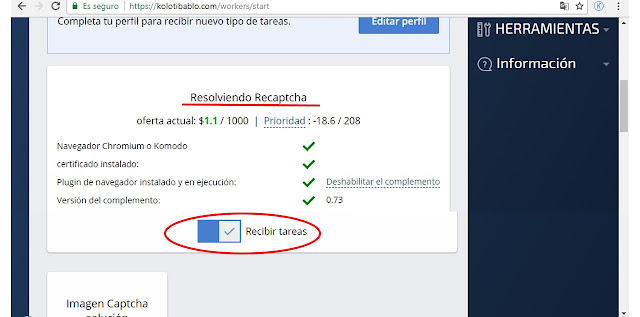 |
| Activar Resolviendo Recaptcha. |
5.3 - Una vez seleccionado y activado el tipo de
trabajo que deseamos realizar podemos dirigirnos a <<Trabaja vía
web>> (ver imagen abajo).
 |
| Trabajar en Kolotibablo vía web. |
Pasos para instalar Kolotibablo y trabajar una tablet, smartphone y/o Emulador (para PCs y laptops) Android:
6. Instalar Emulador Android para PCs y laptops.
Si ya posees un emulador, o una tablet, o un smartphone Android puedes omitir este paso y dirigirte al paso número 7.
Descargas e instalas el emulador de tu preferencia. En caso de que no sepas cuál instalar o no conozcas alguno, acá te dejo algunas recomendaciones:
En este caso el que uso yo es MEmu. Lo recomiendo bastante.
7. Descargar e instalar la aplicación de Kolotibablo para Android.
Abres la tienda de aplicaciones Android de Google <<Play Store>> y buscas "Kolotibablo Bot" (ver imágenes abajo). Lo descargas e instalas.
 |
| Ingresar en Play Store para descargar e instalar Kolotibablo. |
 |
| Descargar e instalar Kolotibablo Bot. |
8. Entrar en aplicación de Kolotibablo, configurar e iniciar trabajo.
Luego de conectar y activar el VPN, entras en la aplicación de Kolotibablo e introduces tu nombre de usuario con el que te registraste y tu nueva contraseña (ver imagen abajo).
 |
| Introducir Nombre de Usuario y contraseña. |
8.1 - Una vez dentro, tocas en el botón que aparece en la parte superior izquierda para desplegar el menú de opciones. Al desplegarlo, tocas en <<Settings>> para abrir la configuración. Tocas en <<Captcha types to get>> y seleccionas si quieres trabajar solamente con Recaptcha, o con Imagen captcha, o dejar que un bot te asigne automáticamente (ver imágenes abajo). En este caso yo elegí la opción <<Recaptcha only>> ya que es más rápido y pagan más.
Una vez que hayas tocado en <<START WORKING>>, te recomiendo seleccionar o tocar en la opción <<50%>>, ya que esto te ayudará a aumentar más rápido la prioridad de trabajo y así te llegarían más rápido los Recaptchas (RC priority) o las Imágenes Captcha (IMG priority) de acuerdo a lo que hayas seleccionado en las configuraciones.
9.1 Una vez en hayas superado los 110.00 en "RC priority" (en el caso de los Recaptchas), podrás seleccionar el <<10%>> o el <<0%>> con los cuáles te pagarán (ver imagen abajo).
 |
| Seleccionar 50% para aumentar la prioridad. |
Haciendo esto aumentarás la prioridad más rápido y luego de que la tengas alta podrás bajarlo a 10% o 0% para ganar más por cada trabajo.
Por último, si quieres saber cómo cambiar los dolares ganados en Kolotibablo a Bolívares Soberanos haz clic aquí.
A partir de aquí no queda más que desearte mucho éxito y que pueda ser de gran ayuda para ti este post.
Por favor ayuda a que este sitio siga activo, haz clic aquí y entérate cómo puedes ayudar de forma gratuita, sin gastar ni un solo centavo.
Te invito a suscribirte a Vivo de La Internet, y visitarlo a menudo, ya que regularmente estoy subiendo nuevo contenido y actualizando los posts que ya conoces con nueva información útil para ti. ¡Estás a un clic de tu éxito!
Califica este post para saber qué tal te pareció y síguenos en nuestras redes sociales: Facebook, Google+, Twitter, VKontakte, Instagram, Telegram y LinkedIn para que no te pierdas absolutamente nada.
Recuerda dejar tu comentario allá abajo ↓↓ mencionando tu experiencia, tu duda o tu impresión del post. Estarías ayudando a que este blog siga adelante con cada 'me gusta', con cada comentario, con cada clic y con cada visita que hagas ;).
Éxitos
-Vivo de La Internet-
 Muchos afirman (incluyéndome) que allí se puede generar
diario hasta 2 dólares trabajando de la forma más sencilla. Sin embargo, al visitar la lista de los mejores trabajadores de Kolotibablo te das cuenta que hay personas que llegan a ganar de $5 a $8. Menciono $2 dolares para hacerte una referencia de lo menos que ganarías.
Muchos afirman (incluyéndome) que allí se puede generar
diario hasta 2 dólares trabajando de la forma más sencilla. Sin embargo, al visitar la lista de los mejores trabajadores de Kolotibablo te das cuenta que hay personas que llegan a ganar de $5 a $8. Menciono $2 dolares para hacerte una referencia de lo menos que ganarías.









































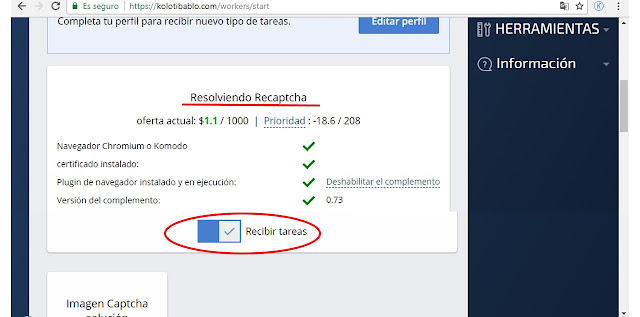





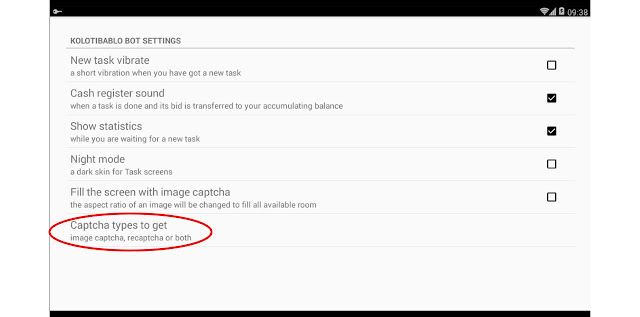











4 Comentarios
Hola, hace unos días encontré tu página y me han interesado mucho estos temas de ganar dinero por internet, y hay una pagina que me llamó la atención, se llama Paidbooks y si mal no me equivoco paga en bitcoins. Me encanta leer, por eso me gustó, te pagan por leer libros, pero no estoy muy segura de la confiabilidad de la página. No se si estés interesado en hacer un post de esa página.
ResponderBorrarEspero que si,
Saludos.
Hola chica anónima. Me agradó saber de ti, gracias por visitar este blog, qué bueno que te interesen estos temas pues tienen muchas cosas interesantes.
BorrarPrimera vez que escucho de esa página, sin embargo no dudes que averiguaré de ella y su fiabilidad, así también como la posibilidad de que paguen realmente y estaré realizando un post. Me encantaría que puedas leer ese post cuando lo redacte :).
Éxitos, saludos.
saludos me ley todo y me ayudo mucho ya estoy trabajando en kolo los problemas q estoy teniendo es que cuado resuelvo recapchas me sale como si los hice mal por mas q me aseguro hacerlos bien me sale intentalo de nuevo hasta el tercer intento me lo vale
ResponderBorrarque consejo me das para mejorar eso gracias
ResponderBorrarGracias por tus comentarios, esto me ayuda mejorar.